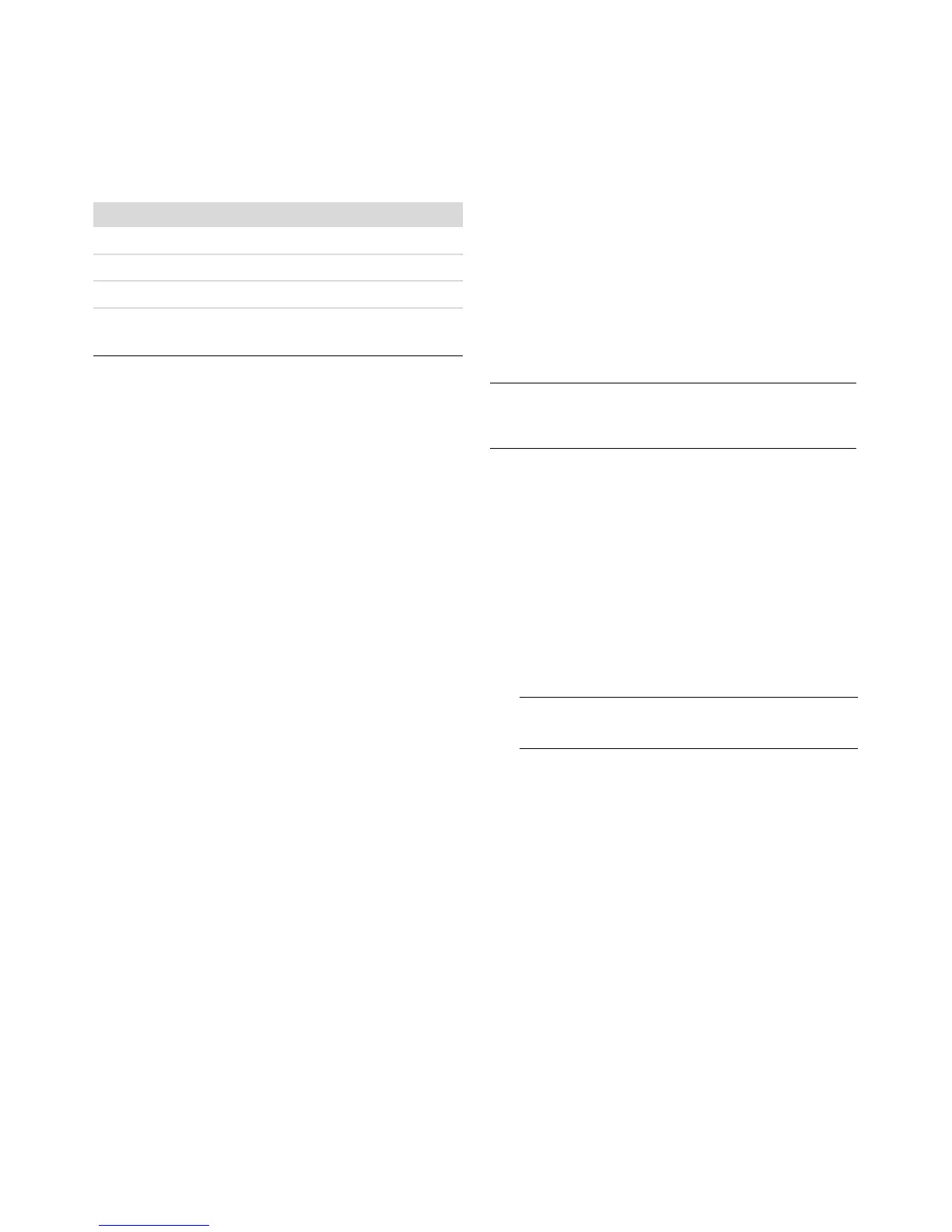修复软件问题 25
复原光盘集中包含的光盘数目取决于您的电脑型号。
光盘制作程序会告诉您制作复原光盘集所需的空白光
盘的具体数量。下表显示了所需光盘的大致数量。
系统会花费一段时间来验证写在光盘上的信息是否正
确。在此过程中您可以随时退出。下次运行该程序
时,它会从您上次退出的位置继续。
要制作复原光盘,请执行以下操作:
1 关闭所有打开的程序。
2 单击 Windows 开始按钮、所有程序、 PC 帮助和
工具,然后单击制作复原光盘。
3 按屏幕上的说明进
行操作。制作过程中,为每一
张光盘贴上标签 (例如,复原光盘 1、复原光
盘 2)。
4 将复原光盘存放在安全的地方。
系统复原选项
应尝试按下列顺序进行系统复原:
1 浏览 Windows Vista 开始菜单。
2 在启动过程中,按下键盘上的 [F11] 键。
3 浏览您所制作的复原光盘。
4 浏览从“HP 支持”所购买的复原光盘。要购买复
原光盘,请转至
http://www.hp.com/support,然后访问所
需电脑型号的 “软件和驱动程序”下载页。
从硬盘上启动系统复原程序
要使用硬盘上的复原映像安装软件,请选择以下步骤
之一:
! 从 Windows Vista “开始”菜单中启动系统复原
程序
! 在系统启动后进行系统复原
从 Windows Vista “开始”菜单中启动系统
复原程序
如果电脑正在运转,且 Windows Vista 正作出响应,
请使用以下步骤执行系统复原。
1 关闭电脑。
2 将除显示器、键盘和鼠标之外的所有外围设备与
电脑断开连接。
3 启动电脑。
4 单击 Windows 开始按钮、所有程序、 PC 帮助和
工具,然后单击复原管理器。
5 在 “欢迎使用复原管理器”窗口中,单击高级选
项按钮。
6 在 “高级选项”窗口中,单击系统复原,然后单
击下一步。
您的电脑将会重新启动。
7 在 “欢迎”窗口中,单击下一步。
8 单击否执行系统复原,然后单击下一步。
9 如果系统提示您备份文件且您
尚未进行备份,单
击是。否则,单击否,然后单击下一步。
系统复原即会开始。
10 系统复原完成之后,电脑将重新启动。
11 完成注册过程,然后等到电脑桌面显示出来。
光盘驱动器 光盘类型 所需空白光盘的数量
DVD
DVD-R、 DVD+R 1 到 2 个光盘
DVD
DVD+R 双面 1 个光盘
CD CD-R
7 到 11 个光盘
没有 CD 或
DVD 驱动器
请与 HP 技术支持部
门联系
注:“系统复原”将会删除自购买电脑后您创建的所
有数据和安装的所有程序。因此,请务必将您希望保
留的所有数据都备份到可移动光盘中。
注:如果系统未检测到复原分区,则会提示您插
入复原光盘。
